修改win11系统管理员名称的方法 win11本地账户管理员改名字操作步骤
更新时间:2023-09-19 15:33:05作者:jhuang
在使用win11系统的过程中,有时候我们需要修改本地管理员名称来适应个人需求或者提高使用体验,许多小伙伴还不了解修改win11系统管理员名称的方法是怎样的。下面将为大家介绍win11本地账户管理员改名字操作步骤。接下来,让我们一起来详细了解一下吧。
win11用户文件夹名称修改步骤
1、按下键盘“Win+R”组合键。
2、在其中输入“gpedit.msc”回车打开组策略编辑器。
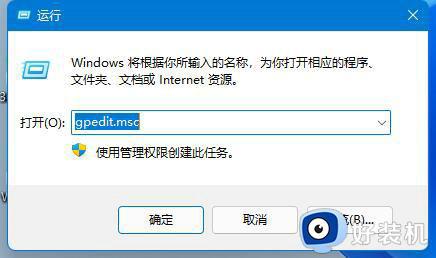
3、展开“windows设置”下的“安全设置“。
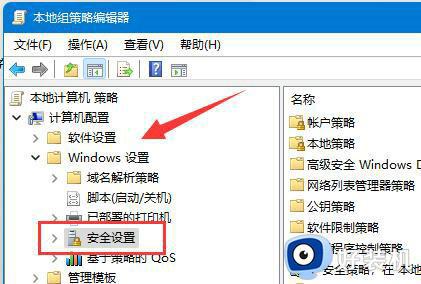
4、打开“本地策略”中的“安全选项”。
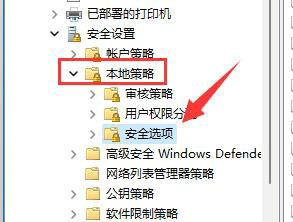
5、双击打开右边的“账户:重命名系统管理员账户”策略。
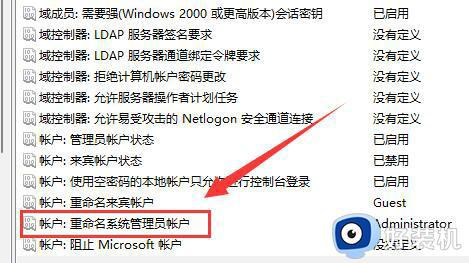
6、在下方输入想要修改的文件夹名称再点击“确定”保存即可。
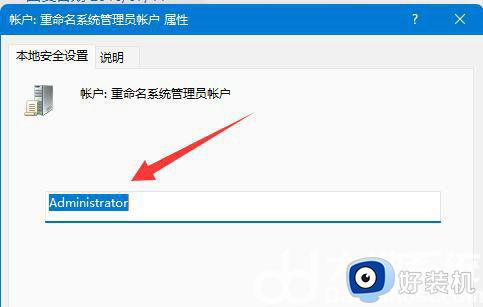
以上是有关修改win11系统管理员名称的方法,如果您也遇到了同样的情况,可以参考本文提供的方法解决问题,希望这些内容能对您有所帮助。
修改win11系统管理员名称的方法 win11本地账户管理员改名字操作步骤相关教程
- windows11本地账户管理员改名怎么操作 win11怎么修改本地账户管理员名称
- win11本地账户管理员改名的操作步骤 win11更改账户管理员名称教程
- windows11如何修改管理员名字 win11电脑管理员账户名称如何修改
- win11怎么改账户管理员名字 win11修改管理员名称的方法
- win11系统管理员名字如何改 win11更改管理员名称的步骤
- windows11管理员账户名字怎么改 win11更改管理员账户名字的方法
- windows11本地账户管理员改名的方法 win11怎么重新设置管理员名称
- windows11管理员账户名字怎么改 win11修改管理员账户的方法
- win11怎么改账户管理员名字 win11如何更改账户管理员名称
- windows11如何修改管理员名字 win11更改管理员账户名字的方法
- win11家庭版右键怎么直接打开所有选项的方法 win11家庭版右键如何显示所有选项
- win11家庭版右键没有bitlocker怎么办 win11家庭版找不到bitlocker如何处理
- win11家庭版任务栏怎么透明 win11家庭版任务栏设置成透明的步骤
- win11家庭版无法访问u盘怎么回事 win11家庭版u盘拒绝访问怎么解决
- win11自动输入密码登录设置方法 win11怎样设置开机自动输入密登陆
- win11界面乱跳怎么办 win11界面跳屏如何处理
win11教程推荐
- 1 win11安装ie浏览器的方法 win11如何安装IE浏览器
- 2 win11截图怎么操作 win11截图的几种方法
- 3 win11桌面字体颜色怎么改 win11如何更换字体颜色
- 4 电脑怎么取消更新win11系统 电脑如何取消更新系统win11
- 5 win10鼠标光标不见了怎么找回 win10鼠标光标不见了的解决方法
- 6 win11找不到用户组怎么办 win11电脑里找不到用户和组处理方法
- 7 更新win11系统后进不了桌面怎么办 win11更新后进不去系统处理方法
- 8 win11桌面刷新不流畅解决方法 win11桌面刷新很卡怎么办
- 9 win11更改为管理员账户的步骤 win11怎么切换为管理员
- 10 win11桌面卡顿掉帧怎么办 win11桌面卡住不动解决方法
